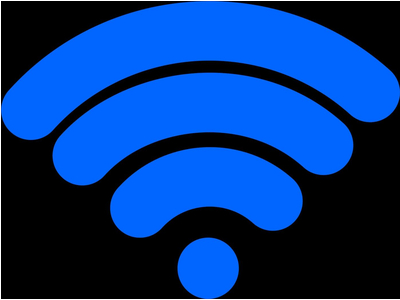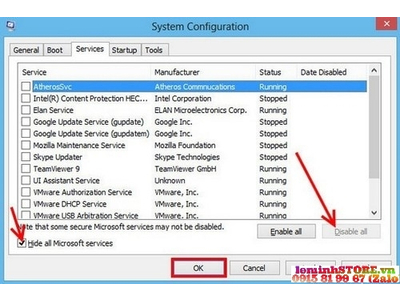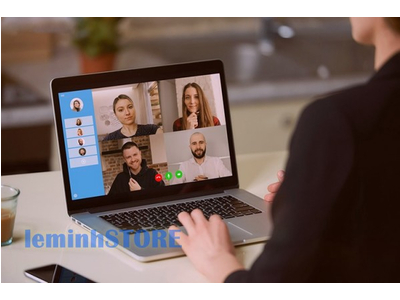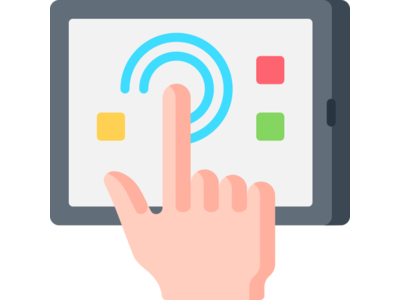Tắt Touchpad Laptop trong Windows 11, 10, 8.1, 7 – Hướng dẫn đầy đủ
Loạn con trỏ khi gõ phím không còn là nỗi ám ảnh. Đây là cách vô hiệu bàn di chuột an toàn, thông minh, linh hoạt theo nhu cầu làm việc.
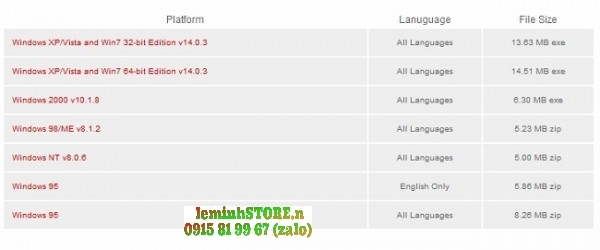
Nội dung chính
1. Tắt touchpad nhanh trong Windows 11 bằng Settings 2. Cách làm trên Windows 10 và 8.1/7 bằng Control Panel 3. Vô hiệu bằng Device Manager 4. Sử dụng trình điều khiển và tiện ích OEM Synaptics ELAN Precision 5. Tự tắt touchpad khi cắm chuột rời 6. Tắt trong BIOS UEFI – phù hợp doanh nghiệp 7. Group Policy, Registry và PowerShell – cấp độ nâng cao 8. Tùy biến cử chỉ, độ nhạy lòng bàn tay và per-app 9. Khắc phục lỗi phổ biến 2026–2030 10. Bảo mật, quyền riêng tư và E-E-A-T 11. FAQ nhanh 12. Hỗ trợ trực tiếp tại leminhSTORE Đà NẵngTrong thập kỷ tới năng suất cá nhân tập trung vào trải nghiệm gõ mượt mà và kiểm soát con trỏ chính xác. Với laptop mỏng nhẹ, bàn di chuột ngày càng nhạy, thuật toán lọc lòng bàn tay tốt hơn nhưng vẫn có tình huống di chuyển con trỏ trong lúc bạn gõ nhanh. Bài này tổng hợp đầy đủ cách tắt hoặc giới hạn touchpad cho mọi phiên bản Windows thông dụng, từ giải pháp người dùng cá nhân đến tiêu chuẩn IT doanh nghiệp.
1. Windows 11 – tắt touchpad bằng Settings
Windows 11 ưu tiên giao diện Settings nên thao tác cực nhanh.
- Mở Settings → Bluetooth & devices → Touchpad.
- Gạt công tắc Touchpad sang Off để tắt hoàn toàn.
- Hoặc cuộn xuống phần Scroll & zoom, Taps, Three-finger, Four-finger để tắt từng cử chỉ, chạm để click, cuộn hai ngón.
- Mở mục Advanced settings và bật Leave touchpad on when a mouse is connected sang Off nếu muốn tự tắt khi cắm chuột.
2. Windows 10 và 8.1/7 – Control Panel và Mouse Properties
2.1 Windows 10
- Mở Settings → Devices → Touchpad.
- Tắt công tắc Touchpad để vô hiệu toàn bộ.
- Tuỳ chọn Leave touchpad on when a mouse is connected để tự tắt khi cắm chuột.
2.2 Windows 8.1/7 qua Control Panel
- Mở Control Panel → Mouse → tab do nhà sản xuất cung cấp như Device Settings, ELAN, ThinkPad.
- Chọn thiết bị touchpad và nhấn Disable hoặc bỏ chọn Enable Touchpad.
- Nếu không có tab này, cài driver Synaptics hoặc ELAN tương ứng với model.
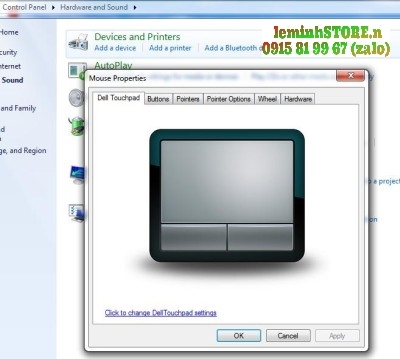
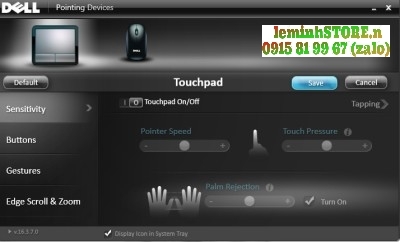
3. Vô hiệu touchpad bằng Device Manager
Cách này mang tính kỹ thuật hơn và phù hợp khi Settings không hiển thị tuỳ chọn.
- Nhấn Windows + X → Device Manager.
- Mở nhóm Human Interface Devices hoặc Mice and other pointing devices.
- Tìm thiết bị touchpad theo tên Synaptics, ELAN, HID-compliant touchpad.
- Chuột phải → Disable device. Hạn chế dùng Uninstall vì Windows có thể tự cài lại lúc reboot.
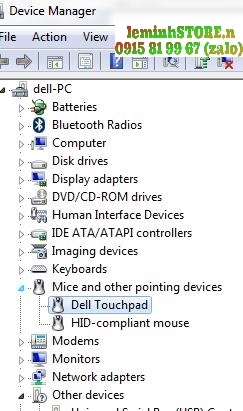
4. Trình điều khiển và tiện ích OEM: Synaptics, ELAN, Precision
Hầu hết laptop Dell, HP, Lenovo, Asus, Acer đều dùng driver từ Synaptics hoặc ELAN. Với laptop mới, Windows nhận dạng là Precision Touchpad và quản lý trực tiếp trong Settings.
- Synaptics Driver – thêm tab Device Settings trong Mouse Properties, cho phép bật tắt, tinh chỉnh độ nhạy, cử chỉ, lọc lòng bàn tay.
- ELAN Smart-Pad – tương tự Synaptics, cung cấp tùy chọn Disable khi cắm chuột, bật tắt cử chỉ ba bốn ngón.
- Precision Touchpad – quản lý qua Settings, hỗ trợ cử chỉ native, độ nhạy tốt hơn và tương thích app WinUI.
5. Tự tắt touchpad khi cắm chuột rời
Cách dùng thực tế nhất là để touchpad bật sẵn khi di chuyển, và tự tắt lúc cắm chuột để gõ tập trung.
- Windows 11: Settings → Bluetooth & devices → Touchpad → tắt Leave touchpad on when a mouse is connected.
- Windows 10: tương tự trong mục Touchpad.
- Driver Synaptics/ELAN: bật tùy chọn Disable internal pointing device when external USB pointing device is attached.
6. Tắt touchpad trong BIOS UEFI – phù hợp doanh nghiệp
Quản trị viên có thể vô hiệu từ firmware để đảm bảo người dùng không tự bật lại.
- Khởi động và vào BIOS UEFI theo phím hãng quy định như F2, Del, F10, Esc.
- Tìm mục Internal Pointing Device hoặc Touchpad và chọn Disabled.
- Lưu thay đổi và khởi động lại.
7. Group Policy, Registry và PowerShell – cấp độ nâng cao
7.1 Group Policy
Ở bản Windows Pro hoặc Enterprise, dùng GPO để khóa cấu hình touchpad hoặc ép chính sách khi cắm chuột. Do tuỳ lựa chọn khác nhau giữa các bản driver, phương án an toàn là khóa UI cho người dùng và triển khai script vô hiệu thiết bị bằng Hardware ID.
7.2 Registry
Với Precision Touchpad, tham số thường được Windows quản lý trong phần HID và device parameters. Do biến thể theo model, nên cách ổn định là kết hợp Registry với Device Installation Restrictions để chặn cài lại.
7.3 PowerShell – vô hiệu theo Hardware ID
Ý tưởng: xác định Hardware ID của touchpad và đặt trạng thái Disabled. Minh họa cú pháp lệnh dạng phổ quát:
Ví dụ PowerShell tham khảo – cần quyền Administrator và kiểm thử trước khi áp dụng diện rộng:
# Liệt kê thiết bị trỏ
pnputil /enum-devices /class Mouse
# Giả sử tìm thấy Instance ID cụ thể, dùng DevCon hoặc PnPUtil để disable
# DevCon: devcon disable "*HID\VEN_ETD&DEV_05C1*"
# PnPUtil (Windows 11): pnputil /disable-device "HID\VEN_ETD&DEV_05C1"
Trong triển khai doanh nghiệp có thể kết hợp Intune hay Configuration Manager để phân phối.
8. Tùy biến cử chỉ, độ nhạy lòng bàn tay và per-app
Nếu không muốn tắt hoàn toàn, hãy tinh chỉnh để vừa gõ vừa rê mượt mà.
- Palm detection: tăng lọc lòng bàn tay để hạn chế trôi con trỏ khi gõ nhanh.
- Tắt Tap to click: giảm click nhầm do chạm nhẹ.
- Giảm Acceleration: con trỏ di chuyển ổn định hơn với thao tác nhỏ.
- Per-app: một số tiện ích OEM cho phép ngừng cử chỉ trong app toàn màn hình như trình soạn thảo mã, phần mềm thuyết trình.
9. Khắc phục lỗi thường gặp 2026–2030
9.1 Không thấy mục Touchpad trong Settings
- Chạy Windows Update, cài driver từ OEM.
- Trong Device Manager, bật View → Show hidden devices để tìm thiết bị ẩn.
9.2 Tắt rồi nhưng sau khi khởi động lại vẫn bật
- Windows cài lại driver tự động. Dùng Device Installation Restrictions chặn theo Hardware ID.
- Kiểm tra ứng dụng OEM khởi động lại touchpad, tắt auto-enable.
9.3 Con trỏ nhảy loạn khi sạc
- Thử sạc chính hãng, kiểm tra tiếp địa ổ cắm.
- Cập nhật BIOS và driver chipset.
9.4 Máy nhận nhầm lòng bàn tay dù đã chỉnh
- Tăng mức Palm detection, tắt tap to click, tắt cử chỉ ba bốn ngón.
- Dùng tuỳ chọn chỉ tắt khi gõ: Touchpad Pal, TouchFreeze hoặc tính năng tương đương trong OEM driver.
10. Bảo mật, quyền riêng tư và tiêu chuẩn E-E-A-T
Khi áp dụng script tắt thiết bị ở quy mô doanh nghiệp, quản trị viên cần:
- Ghi lại thay đổi cấu hình, có kế hoạch rollback.
- Giới hạn quyền admin, dùng chữ ký số cho script triển khai.
- Truyền thông nội bộ để người dùng hiểu tác động đến trải nghiệm.
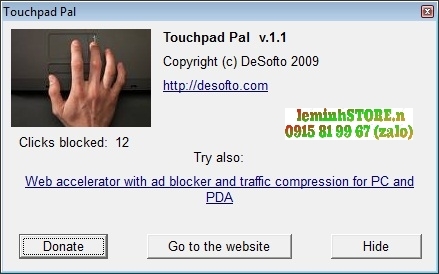
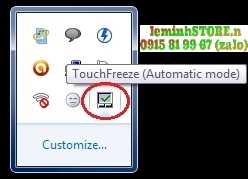
11. FAQ nhanh
Làm sao tắt touchpad tạm thời khi gõ mà vẫn dùng lại ngay sau đó
Không thấy mục Touchpad trong Windows 11 phải làm gì
Tắt trong Device Manager có an toàn không
Có thể hẹn giờ tắt bật touchpad theo lịch làm việc
Vì sao con trỏ nhảy khi gõ trên bàn kim loại
Có nên tắt hoàn toàn touchpad nếu luôn dùng chuột
Windows 7 còn dùng được hướng dẫn này
Precision Touchpad khác gì Synaptics/ELAN
Cách khóa để người dùng không tự bật lại touchpad
Tắt touchpad có ảnh hưởng bảo hành
12. Cần hỗ trợ cài đặt hoặc tối ưu Laptop
leminhSTORE Computer – hỗ trợ miễn phí kiểm tra và tư vấn
- Miễn phí kiểm tra tình trạng laptop
- Tư vấn tối ưu bàn phím – touchpad – chuột theo thói quen gõ
- Hướng dẫn sử dụng, bảo dưỡng laptop đúng cách
- Hỗ trợ cài driver chính hãng, cập nhật BIOS và Windows
Địa chỉ: 107 Phạm Cự Lượng, P. An Hải, Tp Đà Nẵng
Giờ làm việc: Mon–Sat 08:00–12:00 | 13:30–19:00
Sun 08:30–12:00 | 13:30–17:30
Hotline: 0236 7777 999 | Zalo: 0915 81 99 67
Website: leminhstore.vn